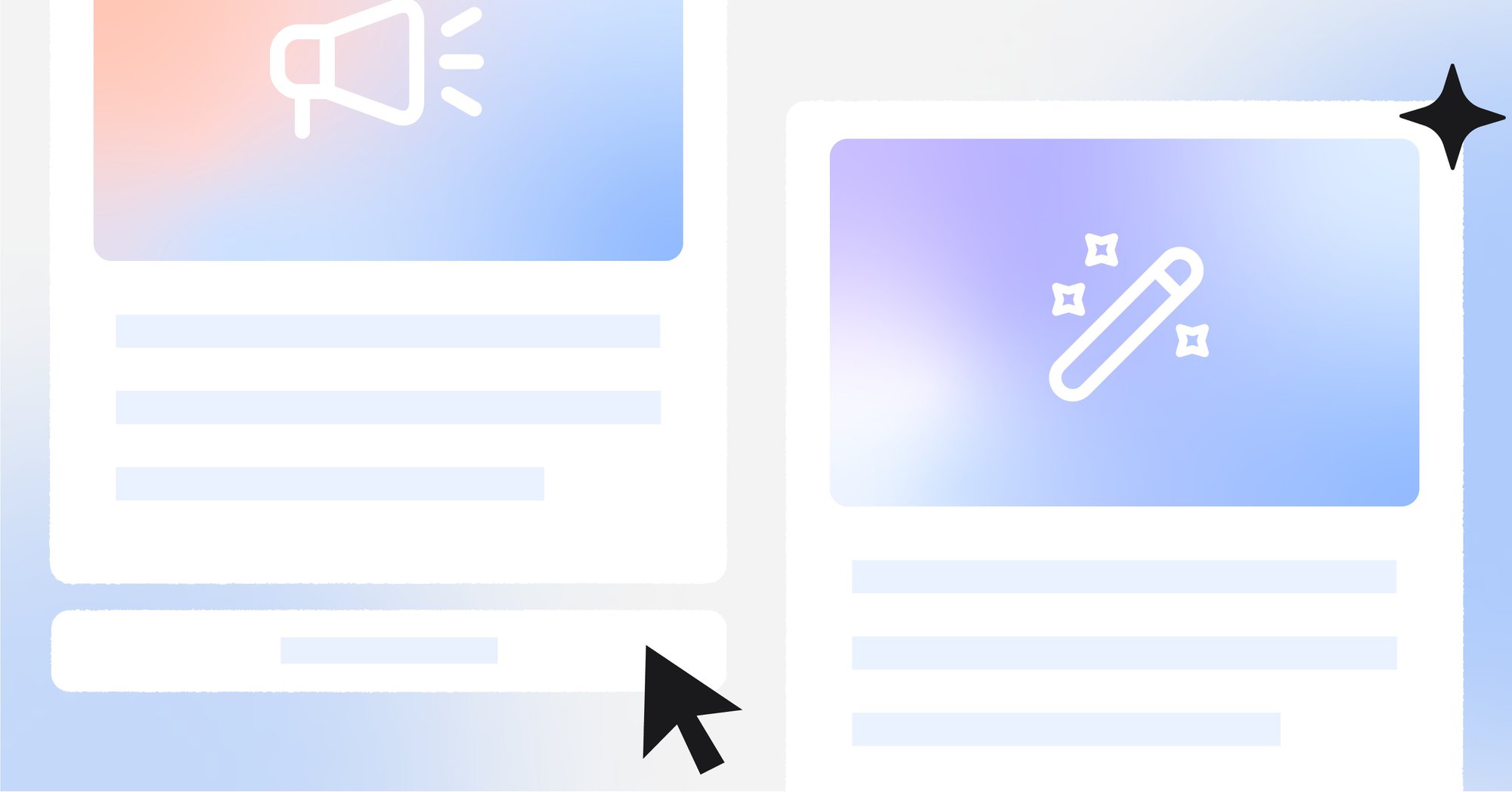Danh mục WhatsApp giúp các doanh nghiệp chia sẻ khoảng không quảng cáo sản phẩm của họ với khách hàng một cách hiệu quả và chuyên nghiệp. Bạn đang tìm cách cải thiện WhatsApp Shop? Trong bài viết này, bạn sẽ tìm thấy mọi thứ bạn cần biết về cách sử dụng Danh mục WhatsApp Business trên ứng dụng WhatsApp Business và trên respond.io. Hãy đi sâu vào!

Danh mục mua sắm WhatsApp là gì?
Trước Danh mục sản phẩm WhatsApp, việc chia sẻ ảnh sản phẩm với khách hàng qua WhatsApp là một nhiệm vụ mệt mỏi. Các doanh nghiệp phải gửi ảnh từng cái một, gõ ra tất cả các thông tin được yêu cầu. Như bạn có thể tưởng tượng, điều này rất tốn thời gian.
Mọi thứ trở nên dễ dàng hơn sau khi phát hành WhatsApp Catalog. Danh mục WhatsApp Business là danh sách đầy đủ các sản phẩm hoặc dịch vụ mà WhatsApp Business của bạn cung cấp, cho phép bạn bao gồm tất cả thông tin liên quan về chúng.
Hơn nữa, tính năng này cho phép các doanh nghiệp chia sẻ sản phẩm hoặc dịch vụ của họ trong cuộc trò chuyện WhatsApp. Kết quả là trải nghiệm người dùng tốt hơn và cách giao tiếp nhanh hơn, hiệu quả hơn cho doanh nghiệp.
Khi ra mắt vào cuối năm 2019, tính năng này chỉ khả dụng ở Ấn Độ, Brazil, Đức, Indonesia, Mexico, Anh và Mỹ. Danh sách này đã được mở rộng rộng rãi kể từ đó. Mặc dù WhatsApp chưa tiết lộ danh sách quốc gia, nhưng chúng tôi biết Danh mục WhatsApp hiện đã có sẵn ở nhiều quốc gia nơi WhatsApp phổ biến.
Danh mục WhatsApp có sẵn trên Ứng dụng WhatsApp Business và cả WhatsApp API. Hãy đề cập đến cả hai.
Các tính năng danh mục WhatsApp trên ứng dụng WhatsApp Business
Trên ứng dụng WhatsApp Business, nhấn vào Cài đặt > Công cụ kinh doanh > Danh mục. Có 5 trường mà bạn có thể thêm chi tiết:
- Tên: Bạn có thể chọn tên cho sản phẩm trong Danh mục WhatsApp Business.
- Giá: Đơn vị tiền tệ sẽ được xác định từ mã quốc gia của thẻ SIM.
- Sự miêu tả: Bạn có thể thêm mô tả tối đa 5000 từ.
- Liên kết: Điều này đặc biệt thú vị vì bạn có tùy chọn dẫn khách hàng đến một trang web. Khi đó, họ có thể tiến hành thanh toán hoặc đơn giản là truy cập thông tin chi tiết hơn.
- Mã sản phẩm: Cuối cùng, bạn có thể mã hóa sản phẩm của mình nếu muốn.
Các doanh nghiệp có thể chia sẻ toàn bộ Danh mục hoặc chỉ một số sản phẩm nhất định trong một cuộc trò chuyện riêng lẻ, trò chuyện nhóm hoặc trên các ứng dụng xã hội khác.
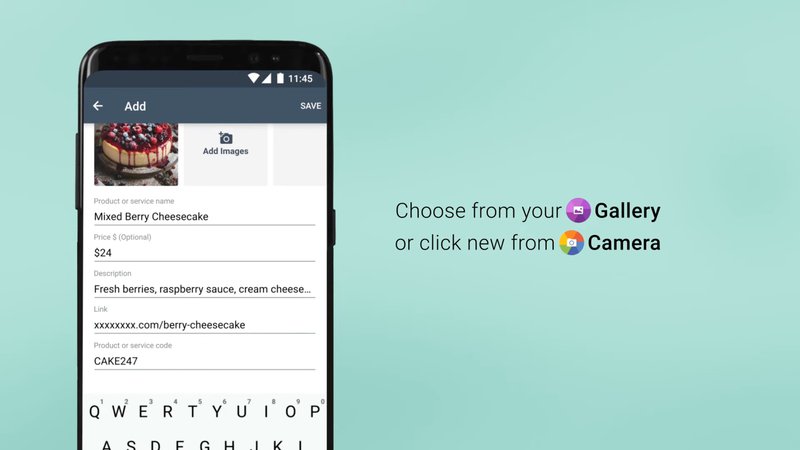
Nhưng giới hạn Danh mục doanh nghiệp WhatsApp là gì? Danh mục WhatsApp cho phép Doanh nghiệp đăng ký tối đa 500 sản phẩm. Mỗi Danh mục có thể bao gồm tối đa 10 hình ảnh.
Có tin tốt nếu bạn có xu hướng hết bộ nhớ trên thiết bị điện thoại của mình. WhatsApp sẽ giúp bạn tiết kiệm một số dung lượng lưu trữ bằng cách giữ ảnh trong Danh mục. Điều này có nghĩa là chúng sẽ vẫn ở đó ngay cả khi bạn xóa chúng khỏi Thư viện của mình.
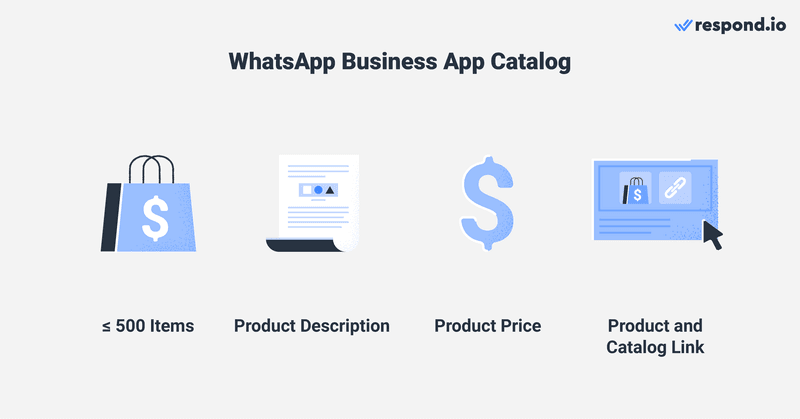
Trình quản lý danh mục WhatsApp cũng cung cấp khả năng ẩn một số mục nhất định. Điều này rất hữu ích khi một sản phẩm hoặc dịch vụ không còn có sẵn nữa. Sau khi cửa hàng trở lại, bạn có tùy chọn đưa lại vào Danh mục.
Danh mục WhatsApp API: Sự lựa chọn cho các doanh nghiệp vừa và lớn
Đối với các doanh nghiệp vừa và lớn, hãy sử dụng Danh mục WhatsApp API mang lại lợi thế đáng kể so với việc quản lý danh mục theo cách thủ công thông qua Ứng dụng WhatsApp Business. Dưới đây là bốn lý do thuyết phục để xem xét sử dụng nó:
- Tự động hóa: Tự động đề xuất sản phẩm từ Danh mục WhatsApp cho những khách hàng yêu cầu doanh nghiệp của bạn mà không cần dựa vào nhân viên.
- Tích hợp: Tích hợp với các hệ thống khác (CRM, ERP, v.v.), cho phép luồng dữ liệu liền mạch và giảm lỗi nhập dữ liệu thủ công.
- Khả năng mở rộng: Hỗ trợ các hoạt động lớn hơn đòi hỏi khả năng quản lý mạnh mẽ, bao gồm chia sẻ danh mục với đối tượng phân khúc lớn.
<call-out> WhatsApp has a Commerce Policy that makes you responsible for your terms and transactions. This policy also determines the things you can sell on the platform. <call-out>
Chúng tôi sẽ đề cập đến cách sử dụng WhatsApp API Danh mục chuyên sâu sau. Nhưng trước tiên, hãy xem cách khách hàng có thể xem Danh mục WhatsApp Business của bạn khi họ đang trò chuyện với doanh nghiệp của bạn.
Cách xem danh mục WhatsApp
Để xem Danh mục mua sắm WhatsApp với tư cách là khách hàng, bạn chỉ cần mở cuộc trò chuyện với doanh nghiệp bạn chọn. Sau đó, nhấn vào nút Mua sắm, trông giống như mặt tiền cửa hàng. Bạn sẽ tìm thấy Danh mục ngay dưới chi tiết doanh nghiệp.
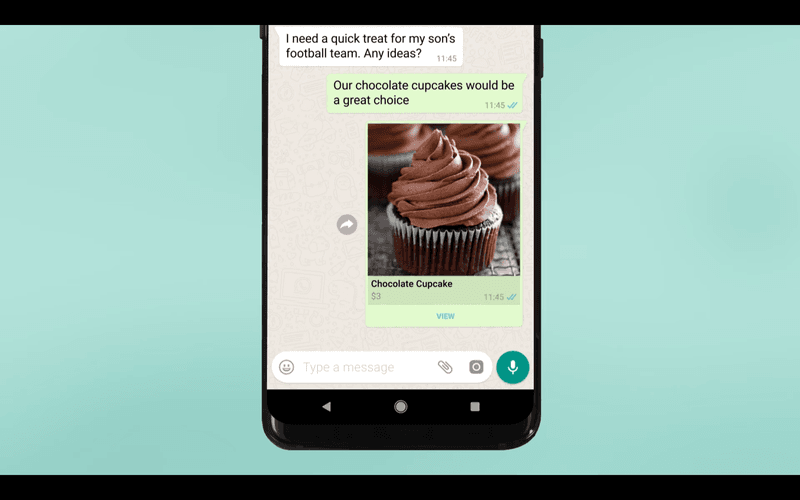
Là một doanh nghiệp, bạn cũng có thể chia sẻ danh mục WhatsApp với khách hàng trong chuỗi trò chuyện. Hãy tưởng tượng ai đó muốn mua một con chuột cho máy tính của bạn. Khách hàng đó liên hệ với cửa hàng qua WhatsApp để lấy thông tin. Để làm cho mọi thứ dễ dàng hơn ở cả hai đầu, doanh nghiệp trả lời bằng Danh mục hoặc một sản phẩm cụ thể.
Trong phần tiếp theo, chúng tôi sẽ giới thiệu cách tạo Danh mục WhatsApp trong Ứng dụng WhatsApp Business. Chúng tôi cũng sẽ giải thích cách thực hiện nếu bạn là WhatsApp Business API người dùng.
Cách tạo danh mục WhatsApp
Người dùng Ứng dụng WhatsApp Business có thể tạo Danh mục WhatsApp Business từ thiết bị Android hoặc iOS của họ, cũng như từ WhatsApp Web và Desktop. WhatsApp BusinessAPI người dùng có thể tạo và quản lý Danh mục trong Meta Công cụ quản lý thương mại trước khi gửi từ hộp thư nhắn tin của bên thứ ba. Hãy xem làm thế nào điều này được thực hiện.
Tạo danh mục cho Android
- Mở ứng dụng WhatsApp Business và nhấn vào Tùy chọn khác (dấu ba chấm) trong thanh hành động. Đối với một số thiết bị, Tùy chọn khác là một nút vật lý.
- Vòi Công cụ kinh doanh > Danh mục.
- Chọn Thêm mục mới.
- Nhấn vào Thêm biểu tượng và sau đó Thêm hình ảnh.
- Lựa Thư viện để tải lên hình ảnh được lưu trữ hoặc chọn Máy ảnh để chụp ảnh mới. Bạn có thể chọn tối đa 10 hình ảnh cho mỗi sản phẩm.
- Nhập chi tiết sản phẩm và nhấn vào Lưu.
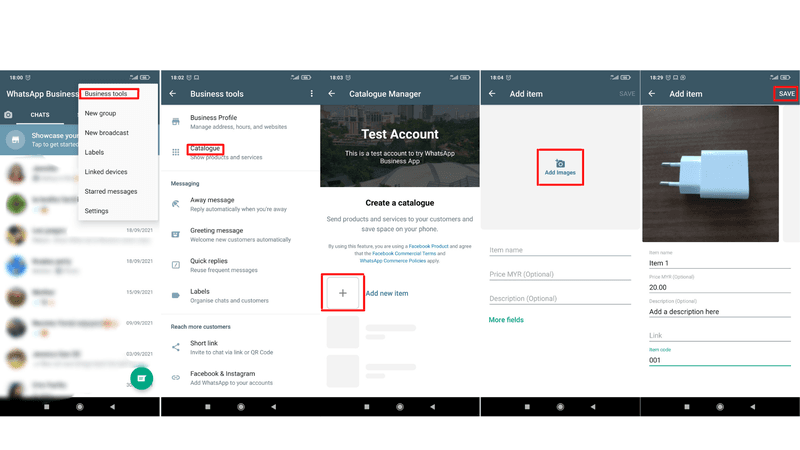
Tạo danh mục cho iPhone
- Mở ứng dụng WhatsApp Business.
- Vòi Cài đặt > Công cụ kinh doanh > Danh mục. Nếu bạn muốn tạo Danh mục mới, hãy chọn Thêm Mục Mới.
- Nhấn vào Biểu tượng dấu cộng hoặc Thêm mục mới rồi nhấn Thêm hình ảnh.
- Lựa Chọn Ảnh để tải lên hình ảnh đã lưu trữ hoặc chọn Máy ảnh để chụp ảnh mới. Bạn có thể chọn tối đa 10 hình ảnh.
- Nhập chi tiết sản phẩm và nhấn vào Lưu.
Tạo danh mục cho web và máy tính để bàn
- Nhấp vào More > Catalog ở đầu Danh sách liên hệ của bạn.
- Lựa Thêm mục mới.
- Bấm Thêm hình ảnh để tải chúng lên từ tệp của bạn. Hãy nhớ rằng, 10 là số tiền tối đa.
- Nhập chi tiết sản phẩm.
- Thêm sản phẩm vào Danh mục bằng cách nhấp vào Thêm vào danh mục.
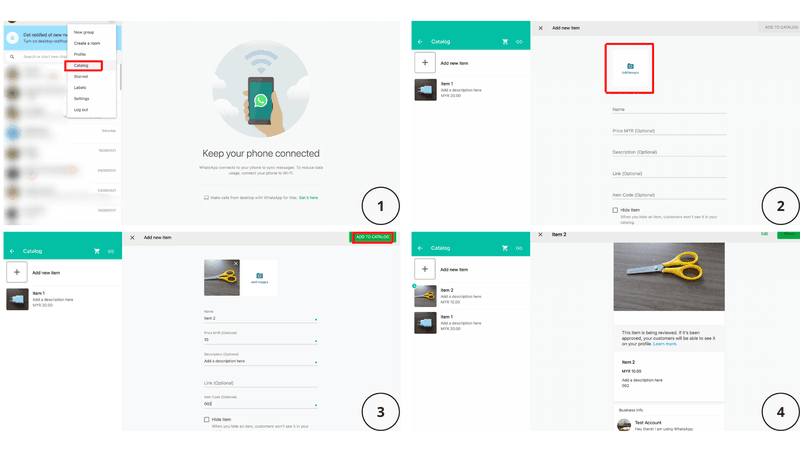
Sau khi bạn tạo một mục nhập sản phẩm mới, bạn sẽ tìm thấy một chiếc đồng hồ nhỏ màu xanh lá cây trên đó. Điều này có nghĩa là sản phẩm của bạn sẽ không hoạt động ngay lập tức. WhatsApp phải xem xét nó để đảm bảo rằng nó tuân thủ tất cả các chính sách.
Thông thường, quá trình này chỉ mất vài phút. Khi sản phẩm được chấp nhận, đồng hồ sẽ biến mất và cuối cùng nó sẽ hiển thị cho khách hàng của bạn.
Cái gì API Danh mục: Tạo danh mục trên Meta Công cụ quản lý thương mại
Để tận dụng tính năng này như một WhatsApp API người dùng, bạn phải đăng ký một Meta Tài khoản thương mại. Sau khi có được tài khoản này, bạn có thể tạo danh mục bằng cách sử dụng Meta Công cụ quản lý thương mại.
Đây là các bước để tạo Danh mục đầu tiên của bạn trên Meta Công cụ quản lý thương mại.
1. Nhấp vào Bắt đầu.
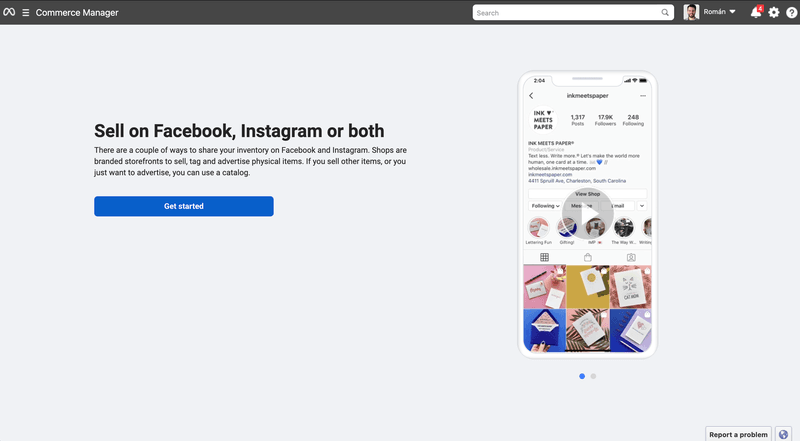
2. Tạo danh mục
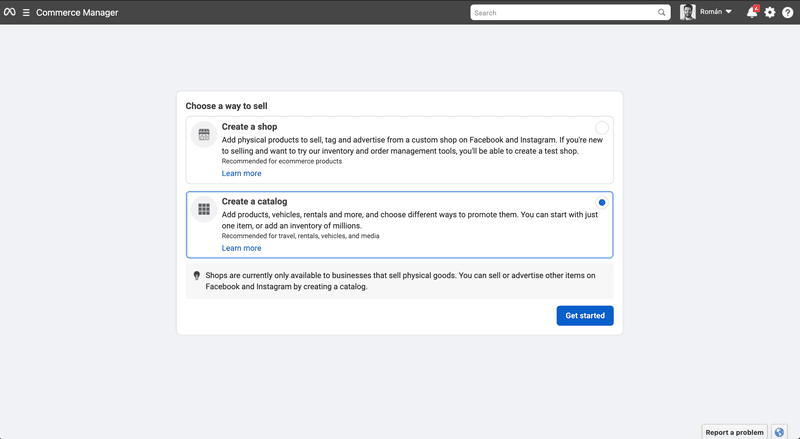
3. Chọn Loại danh mục tùy thuộc vào ngành dọc doanh nghiệp của bạn
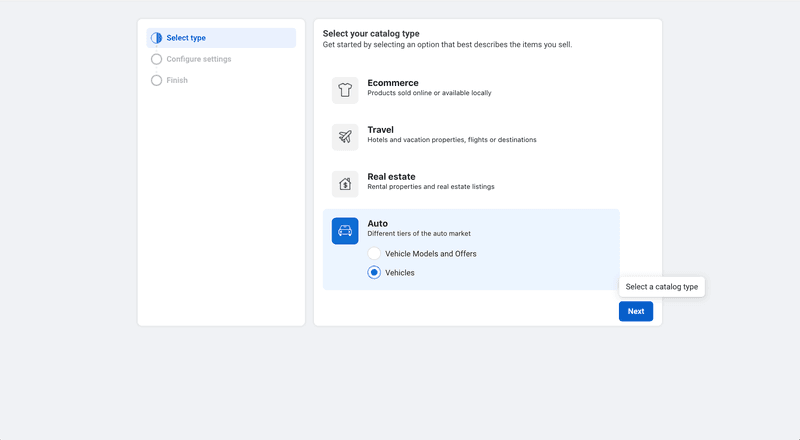
4. Định cấu hình cài đặt Danh mục
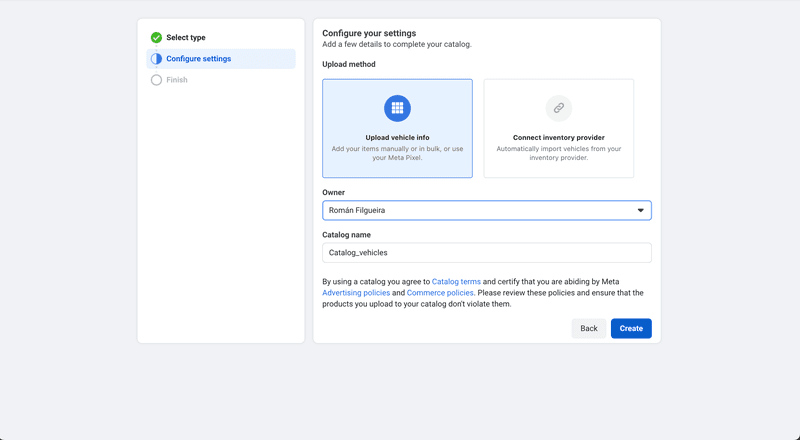
5. Hoàn tất quy trình tạo Catalogue
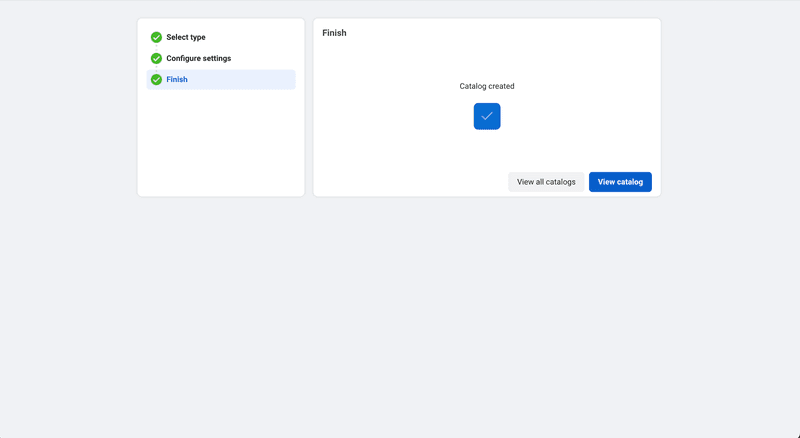
6. Trên menu bên trái, điều hướng đến Danh mục > nguồn dữ liệu và chọn cách bạn muốn tải lên các mục
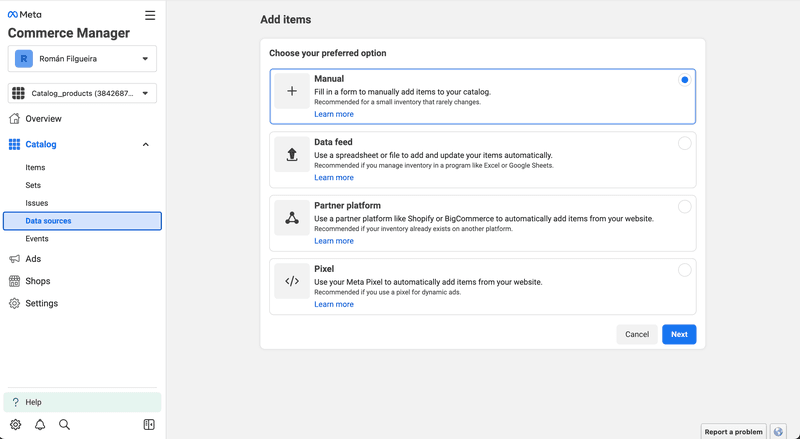
7. Trên menu bên trái, hãy chuyển đến Danh mục các mặt hàng > và tải lên thông tin sản phẩm của bạn
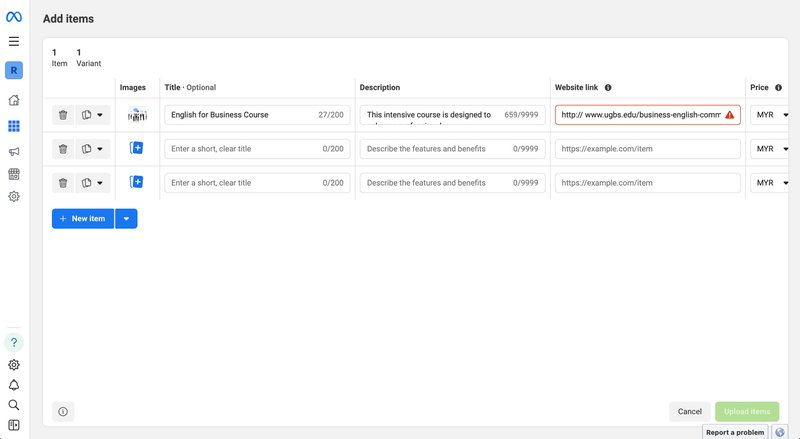
Và bạn đã sẵn sàng! Bây giờ, bước tiếp theo là tích hợp Danh mục WhatsApp của bạn API vào hộp thư đến nhắn tin của bạn. Nếu bạn là một respond.io người dùng, đây là cách kết nối nó với Không gian làm việc của bạn trong ba bước đơn giản. Ngoài ra, hãy tìm hiểu cách định cấu hình Danh mục sản phẩm WhatsApp trong Không gian làm việc.
Sau khi thêm tất cả các sản phẩm vào Danh mục, chia sẻ chúng là bước tiếp theo. May mắn thay, các doanh nghiệp có thể chủ động tiếp cận khách hàng mới bằng cách chia sẻ Danh mục trong và ngoài ứng dụng. Trong phần tiếp theo, chúng tôi sẽ giải thích các cách khác nhau để chia sẻ Danh mục với khách hàng.
Cách chia sẻ danh mục mua sắm WhatsApp
Chia sẻ danh mục có ích cho khách hàng, nhưng nó là vô giá đối với các doanh nghiệp. Họ không chỉ có thể gửi nó đến Danh bạ và Nhóm trò chuyện - mà họ còn có thể chia sẻ nó dưới dạng liên kết trên các ứng dụng xã hội khác nhau. Đây là cách bạn có thể chia sẻ nó trên Android, iPhone và Web / Desktop.
Chia sẻ danh mục WhatsApp Business dành cho Android
Chia sẻ Danh mục của bạn bằng Trò chuyện cá nhân hoặc Trò chuyện nhóm trên Android:
- Mở cuộc trò chuyện trong ứng dụng WhatsApp Business.
- Nhấn vào biểu tượng kẹp giấy bằng trường văn bản.
- Đi tới Danh mục > Gửi danh mục. Để chỉ gửi một số sản phẩm nhất định, hãy chọn (các) sản phẩm bằng cách nhấn vào chúng. Sau đó, nhấn vào Gửi.
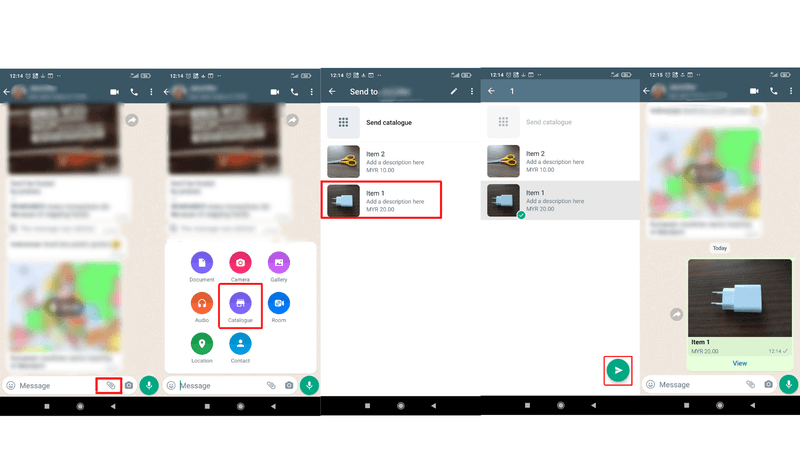
Chia sẻ liên kết Danh mục của bạn thông qua Trình quản lý danh mục trên Android:
- Mở ứng dụng WhatsApp Business.
- Nhấn vào Công cụ kinh doanh > Danh mục. Bây giờ bạn đang ở trong Trình quản lý danh mục.
- Nhấn vào biểu tượng liên kết ở trên cùng bên phải và chọn Chia sẻ. Để chỉ chia sẻ một mục cụ thể, trước tiên hãy chọn mục đó.
- Tìm liên kết của bạn trên màn hình. Dưới đây, sẽ có ba tùy chọn:
- Gửi liên kết qua WhatsApp Business.
- Sao chép liên kết.
- Chia sẻ liên kết qua email hoặc các ứng dụng xã hội khác.
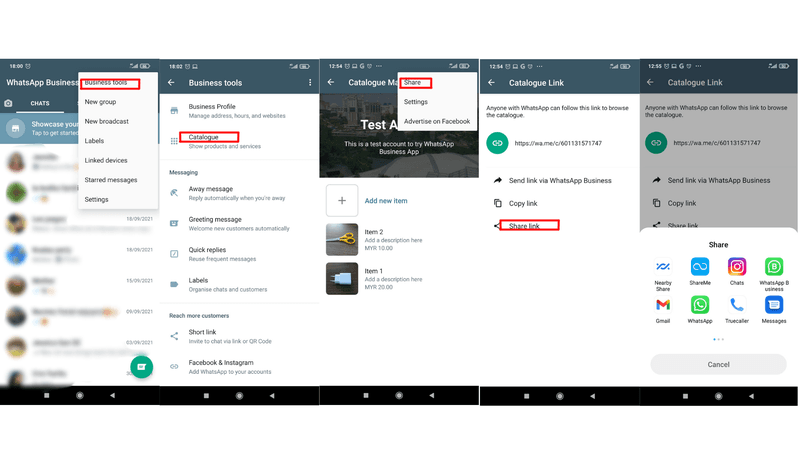
Chia sẻ danh mục WhatsApp Business cho iPhone
Chia sẻ Danh mục của bạn với Trò chuyện cá nhân hoặc Trò chuyện nhóm trên iPhone:
- Mở cuộc trò chuyện trong ứng dụng WhatsApp Business.
- Nhấn vào Thêm biểu tượng bằng trường văn bản.
- Đi tới Danh mục > Gửi. Để chỉ gửi một số sản phẩm nhất định, hãy chọn (các) sản phẩm bằng cách nhấn vào chúng. Sau đó, nhấn vào Gửi.
Chia sẻ liên kết Danh mục của bạn thông qua Trình quản lý danh mục trên iPhone:
- Mở ứng dụng WhatsApp Business.
- Nhấn vào Cài đặt > Công cụ kinh doanh > Danh mục.
- Nhấn vào ba dấu chấm ở trên cùng bên phải. Nếu bạn chỉ muốn chia sẻ một mục cụ thể, hãy chọn mục đó trước.
- Tìm liên kết của bạn trên màn hình. Dưới đây, sẽ có hai lựa chọn:
- Chuyển tiếp liên kết đến các Liên hệ WhatsApp khác.
- Chia sẻ liên kết qua email hoặc các ứng dụng xã hội khác.
Chia sẻ danh mục WhatsApp Business cho web và máy tính để bàn
Chia sẻ Danh mục của bạn bằng Trò chuyện Cá nhân hoặc Trò chuyện Nhóm trên Web và Máy tính để bàn:
- Mở cuộc trò chuyện trong ứng dụng WhatsApp Business.
- Nhấp vào biểu tượng kẹp giấy bằng trường văn bản. Sau đó, nhấp vào biểu tượng doanh nghiệp.
- Chọn sản phẩm bạn muốn chia sẻ.
- Nhấp vào biểu tượng Gửi.
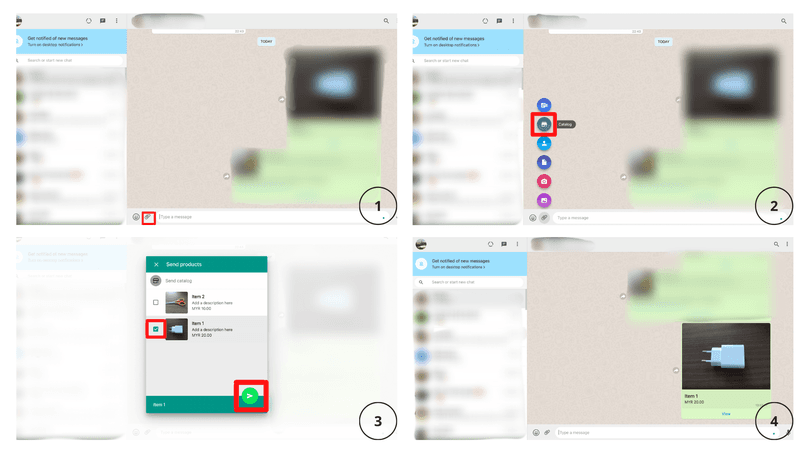
Chia sẻ liên kết Danh mục của bạn:
- Mở ứng dụng WhatsApp Business.
- Nhấp vào biểu tượng Mũi tên phía trên danh sách cuộc trò chuyện của bạn và nhấp vào Danh mục.
- Nhấp vào biểu tượng liên kết ở trên để chia sẻ toàn bộ Danh mục. Nếu bạn chỉ muốn chia sẻ một mục cụ thể, hãy chọn mục đó trước.
- Tìm liên kết của bạn trên màn hình. Bấm vào nó và chọn Liên hệ hoặc nhóm để chia sẻ.
- Nhấp vào biểu tượng Gửi.
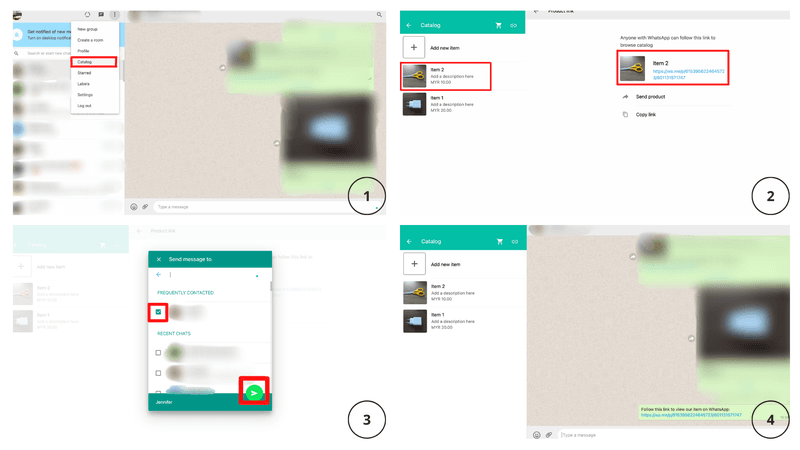
Chia sẻ WhatsApp API Catalô
Chia sẻ WhatsApp API Danh mục sẽ khác nhau tùy thuộc vào phần mềm quản lý hội thoại bạn đã chọn. Trong phần này, chúng tôi sẽ giải thích cách thực hiện trên respond.io.
Với Meta Danh mục thương mại được tích hợp vào respond.io Không gian làm việc, bạn có thể chia sẻ Danh mục WhatsApp của mình trên nhiều Mô-đun và tính năng khác nhau, bao gồm: Tin nhắn, Quy trình làm việc, Chương trình phát sóng, Ứng dụng di động, Zapier và Thực hiện.
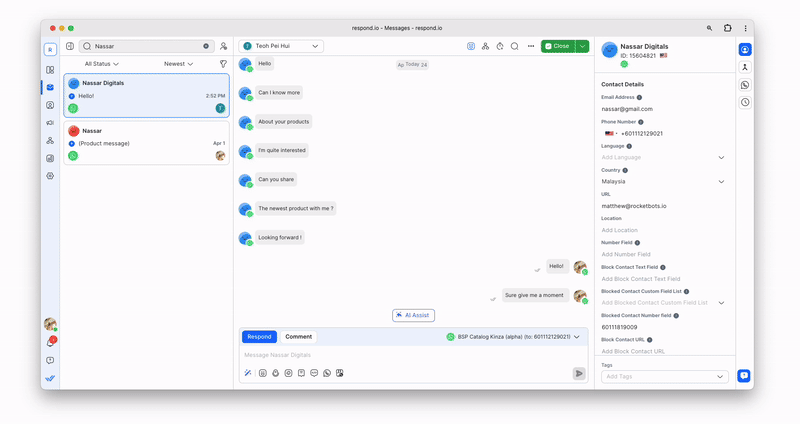
Chia sẻ danh mục WhatsApp là một cách khá hữu ích để giới thiệu doanh nghiệp của bạn với khán giả. Nhưng khi nói đến việc kiểm tra, mọi thứ không đơn giản như vậy. Vì vậy, nếu khách hàng muốn mua một mặt hàng từ Danh mục của tôi thì sao?
Cách thanh toán trong Danh mục mua sắm WhatsApp
WhatsApp đã có những tiến bộ đáng kể trong việc phát triển thanh toán kỹ thuật số. Trên thực tế, họ đã thử nghiệm thanh toán trong ứng dụng ở Brazil, Ấn Độ và Singapore.
Mặc dù thực tế là thanh toán WhatsApp không có sẵn rộng rãi, WhatsApp đã làm cho quá trình thanh toán dễ dàng hơn một chút.
Giỏ hàng WhatsApp là một tiện ích mở rộng Danh mục WhatsApp Business cho phép mọi người chọn sản phẩm họ muốn và gửi chúng đến Doanh nghiệp để thanh toán. Ngoài ra, cũng có thể chỉ ra số lượng sản phẩm cho từng mặt hàng.
Để đặt hàng trên ứng dụng WhatsApp Business, khách hàng chỉ cần nhấn vào sản phẩm mong muốn của họ từ Danh mục. Sau đó, họ có thể chọn giữa Thêm vào giỏ hàng hoặc Tin nhắn kinh doanh, cho phép họ hỏi về sản phẩm được đề cập.
Lý tưởng nhất là các doanh nghiệp sẽ tính phí khách hàng trong ứng dụng. Nhưng vì WhatsApp Pay chỉ khả dụng ở Brazil, họ phải tìm kiếm các cách thay thế để tính phí khách hàng, chẳng hạn như chuyển khoản ngân hàng hoặc cổng thanh toán của bên thứ ba.
Nếu bạn là một respond.io Người dùng, bạn cũng có thể xử lý đơn đặt hàng của khách hàng. Bất cứ khi nào khách hàng đặt hàng qua Danh mục, bạn sẽ nhận được tin nhắn đến và có thể xem trực tiếp chi tiết đơn hàng.
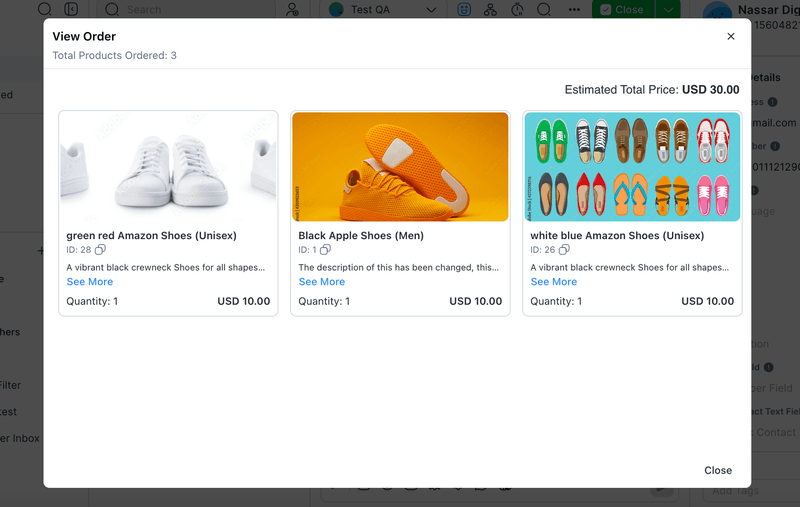
Trong tương lai, chúng ta có thể sẽ thấy cách các doanh nghiệp sử dụng Danh mục để bán sản phẩm của họ trực tiếp trên nền tảng với WhatsApp Pay. Nhưng hiện tại, cả WhatsApp Business Catalog và WhatsApp Pay đều đang di chuyển chậm.
Mở khóa toàn bộ tiềm năng của WhatsApp Commerce với respond.io! Tích hợp liền mạch với Meta Danh mục sản phẩm để thúc đẩy chuyển đổi của bạn. Đừng bỏ lỡ — hãy bắt đầu tối ưu hóa chiến lược bán hàng của bạn ngay bây giờ. Cố gắng respond.io miễn phí.

Đọc thêm
Bạn muốn biết thêm về bán hàng và tiếp thị qua tin nhắn tức thời? Dưới đây là một số bài đọc mà bạn có thể quan tâm.
- Cách sử dụng cửa hàng trên Facebook để bán hàng trực tuyến
- Mô tả WhatsApp Business: Tìm mô tả tốt nhất cho WhatsApp
- Nền tảng thương mại xã hội: Hướng dẫn cho doanh nghiệp